
注文QRステッカーを印刷したいです。

注文QRを再発行した場合や、注文QRステッカーが汚れた場合などに注文QRを再度印刷する方法をご説明します。
【管理画面での設定】
① [店舗管理] – [注文QR一覧]にて、対象の注文QRを選択して、右上の[PDF出力]ボタンをタップします
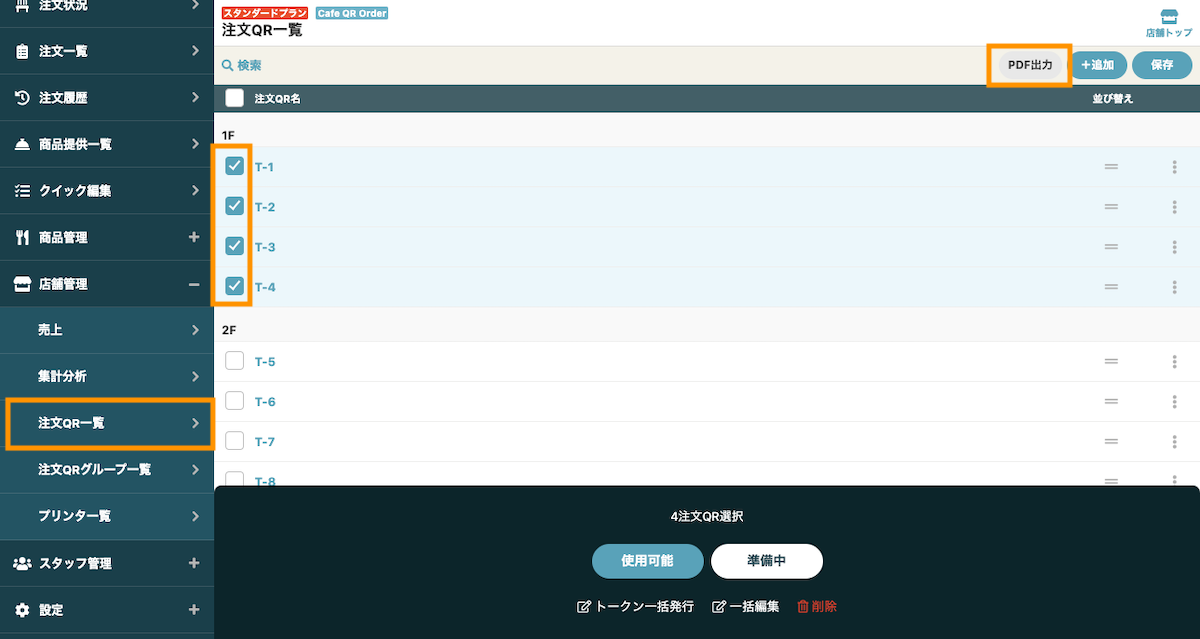
② 印刷用PDFの出力設定画面が表示されます
出力する注文QRの種類、注文QRのステッカーデザイン、印刷するトークンの選択を行ってください。
③ ②の設定後、[印刷用PDFを出力する]ボタンをタップします
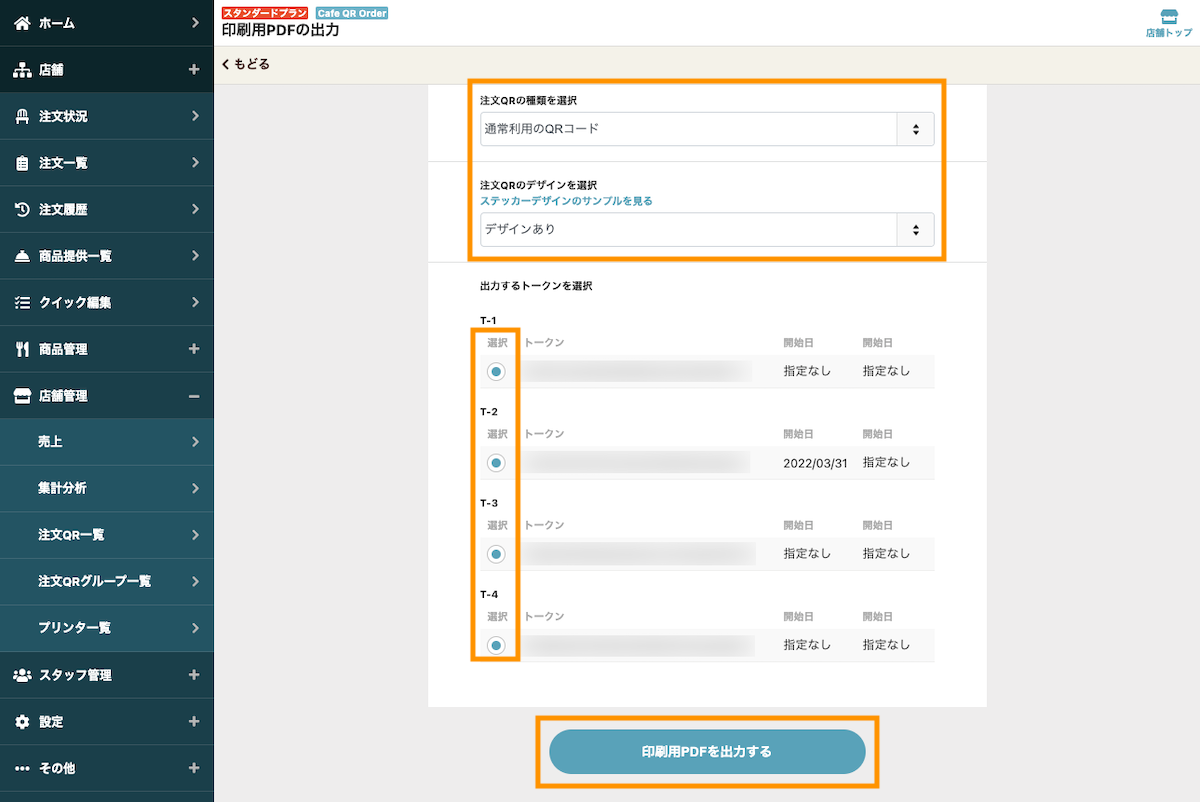
④ PDFファイルが表示されるので保存後、プリンタ等で印刷してご利用ください
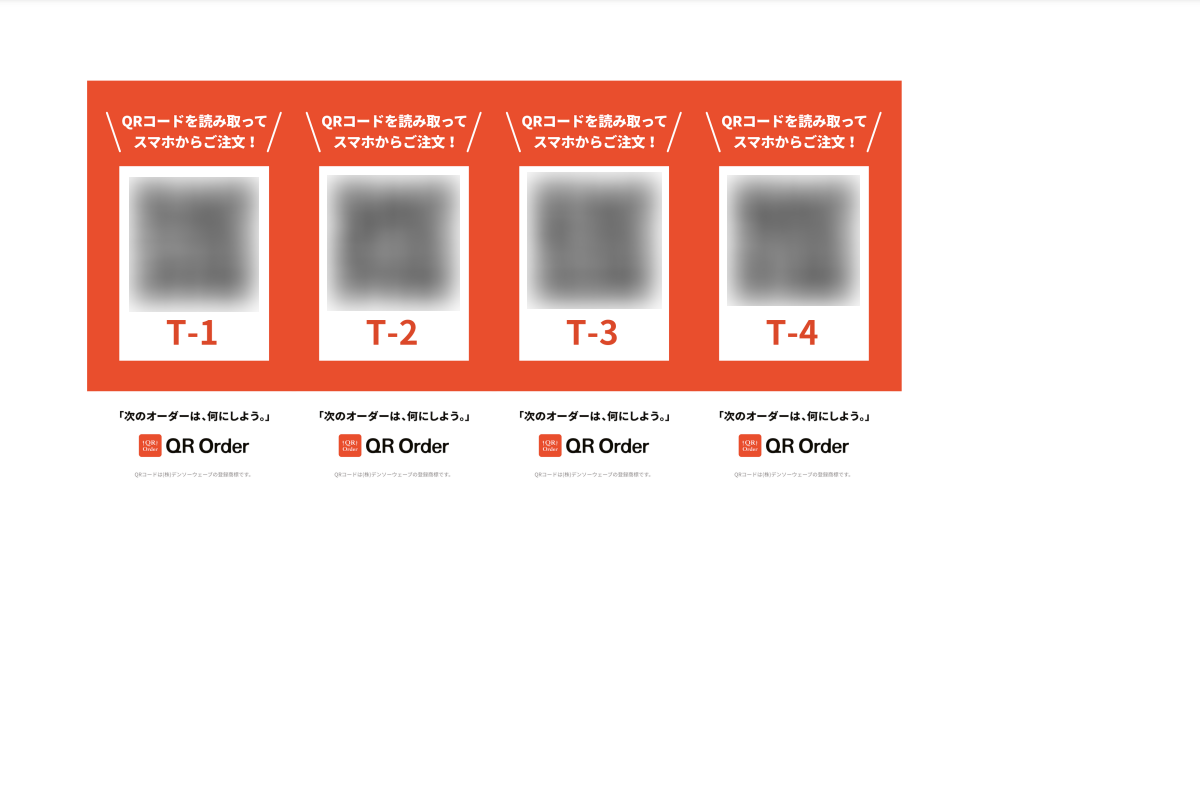
設定にて、注文QRのデザインを[デザインあり]で出力したイメージ
注文QRステッカーで利用できるラベルシールは以下をご参照ください。
(関連記事)お客様への案内表やプリンタのロール紙、ラベルシールはどこで手に入りますか?